您可以看到许多网站采用背景视频作为设计功能。 但是视频背景如果做得不好可能会产生一些负面影响。 例如,它会减慢页面的其余部分,分散用户对实际页面内容的注意力,需要很长时间才能加载等等。 所以,你需要 压缩网络视频.
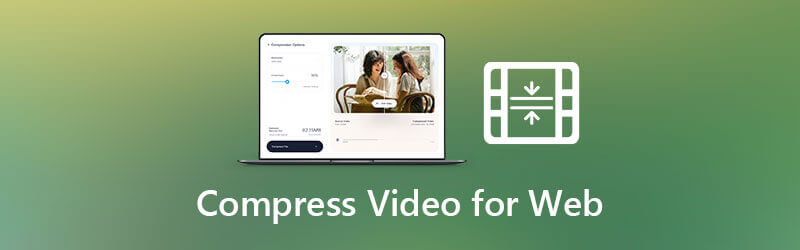
这篇文章向您介绍了 3 个很棒的视频压缩和调整大小的工具 压缩网络视频. 无论您是需要减小背景视频的文件大小,还是有其他目的,您都可以依靠这些视频压缩器将视频缩小到合适的大小。
要在线压缩网络视频,您可以使用流行且易于使用的 免费视频压缩器. 它专门设计用于在保持源文件质量的同时减小视频大小。 它支持所有常用的视频格式,包括 MP4、MOV、AVI、FLV 等。 您可以直接使用它在 Chrome、IE、Firefox 或 Safari 等任何浏览器上压缩网络视频,无需下载程序和插件,无需登录和注册帐户。
在您的网络浏览器上,转到 免费视频压缩器 地点。 点击 添加文件到压缩 按钮选择并上传要缩小其文件大小的视频。

视频上传后,您可以移动压缩栏以减小网页背景的视频大小。 它允许您根据需要控制视频压缩率并缩小视频。

您还可以更改视频分辨率、比特率和自定义其他选项以 压缩视频. 这个免费的在线网络视频压缩器显示源视频大小和压缩文件大小的当前变化。 您可以轻松地将视频压缩为 Web 支持的文件大小。
点击 压缩 按钮开始为网络背景压缩视频。 之后,单击“确定”按钮完成压缩。

维德.IO 是一个全功能的在线视频编辑器和调整器,可以帮助您将视频压缩到较小的文件大小以用于网络背景。 它有一个 视频压缩器 在线直接缩小视频大小的工具。
支持一些流行的视频格式,如 MP4、MOV、MKV、AVI、WMV 和 FLV。 除了视频压缩功能外,它还配备了一些编辑功能,包括 修剪 删除一些不必要的视频内容。
打开 VEED.IO 视频压缩器 在您的网络浏览器上。 点击 上载档案 按钮浏览和添加您的视频文件。 在这里,您还可以拖放视频上传。 除了您计算机上的本地文件,此在线网络视频压缩器使您可以压缩来自 Dropbox 的视频或通过其 URL 的在线文件。
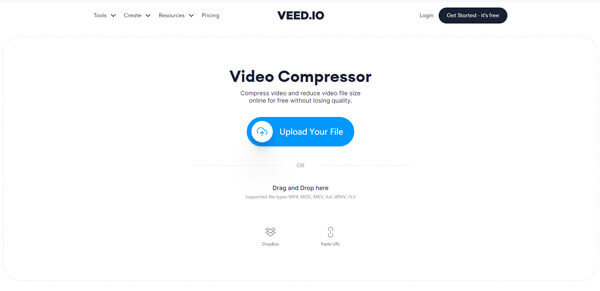
它提供了许多压缩选项供您在线压缩网络视频。 您可以调整压缩率、选择视频分辨率和编辑视频以缩小其文件大小。 还有一些 高级设置 为您提供压缩视频。
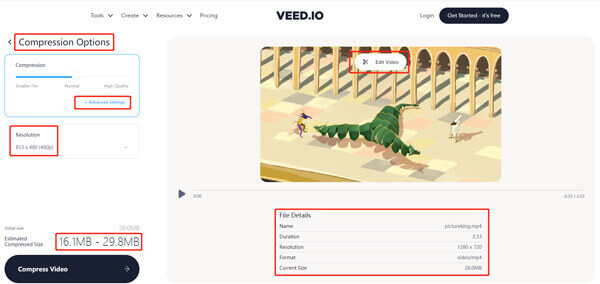
完成所有压缩操作后,您可以单击 压缩视频 左下角的按钮。 然后点击 下载视频 将优化的视频保存在您的计算机上。
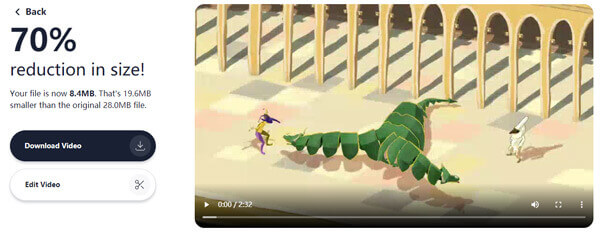
您可以在压缩前预览输出效果。 这个免费的在线网络视频压缩器不需要帐户登录。此外,您的压缩文件中没有添加水印。
要将视频压缩为网络背景并保持良好的图像和声音质量,您可以尝试使用专业的 Video Converter Ultimate. 它使您能够将任何视频压缩为适合各种 Web 使用的文件大小。
在您的计算机上免费下载、安装和运行此网络视频压缩器。

工具箱 然后使用 视频压缩器 压缩网络视频。 您可以点击 + 图标以添加您的视频。

根据需要移动压缩栏以减小视频大小。 在此步骤中,您还可以更改视频分辨率、比特率等以压缩视频。

凭借其 预览 功能,您可以查看当前视频效果的变化,然后控制压缩百分比。 点击 压缩 按钮以确认您的操作。
此外,您可以使用视频转换器 将视频转换为 MP4 用于网络 最多兼容。
在为网络背景压缩视频之前你应该知道什么?
要压缩用于网络的视频,您应该选择您认为可以接受的最低分辨率。 限制视频的总文件大小和长度。 您最好将视频长度限制在最多 30-40 秒。 您应该使用可以无缝循环播放的短片,但不要一直循环播放。 更重要的是,你应该让它的大小小于 1MB 或 2MB,以便快速加载。 对于视频效果,应避免过度移动。 此外,您应该确保视频拉伸以填充其容器并与前景文本形成足够的对比。 最后,您设置的这个背景视频应该支持移动设备。
更重要的是,你应该让它的大小小于 1MB 或 2MB,以便快速加载。 对于视频效果,应避免过度移动。 此外,您应该确保视频拉伸以填充其容器,并与前景文本形成足够的对比。 最后,您设置的这个背景视频应该支持移动设备。
我可以在 Mac 上使用 iMovie 压缩网络视频吗?
是的,iMovie 有许多编辑功能可以帮助您在 Mac 上编辑视频。 它使您能够降低输出视频分辨率并缩小文件大小。 您可以剪切视频以删除不需要的内容并在导出时选择低分辨率。
如何在不降低质量的情况下减小视频的大小?
压缩视频时,压缩过程中一定会有一些质量损失。 但是您可以平衡视频质量和大小以获得肉眼看不到的质量损失。
使用高质量和大视频作为网络背景可能会分散注意力,并给用户一种整个网站加载缓慢的感觉。 当然,您不会访问网站并让背景视频停止和开始,因为它试图一直缓冲。 所以将视频压缩到我们认为看起来可以接受的最低比特率是非常有必要的。
这篇文章分享了3个有效的方法来帮助你 压缩网络视频. 您可以选择您喜欢的视频压缩器,将视频缩小到您需要的正确文件大小。
更多阅读
为了释放空间或将视频顺利上传到互联网,您最好学习并按照我们的指南来压缩您的 MP4 视频并生成小文件。
您应该如何压缩 AVI 文件,尤其是在线下载的电影或从 DVD 中提取的电影? 了解有关减小 AVI 大小的 2 种有效方法的更多信息。
如何轻松压缩视频并减小文件大小? 我们将看看 7 种在 Windows 和 Mac 上快速缩小视频文件的简单方法。
[已解决] 如何将 AVCHD 压缩到可管理的大小:分步指南
在本文中,我们讨论了调整 AVCHD 视频素材大小的最佳方法,同时使用免费的在线 AVCHD 压缩器和 AVCHD 压缩器软件以获得最佳质量。